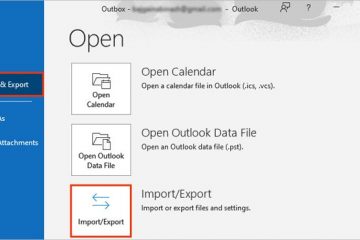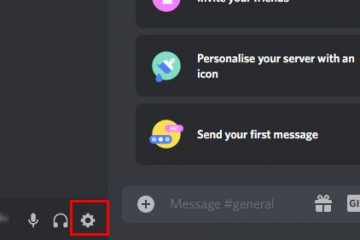IT Info
12 Game Membangun Kota Terbaik di PC 82567062173 Anda adalah perencana, pemimpin, utama, dan yang di atas. Jika Anda ingin merasa bertanggung jawab atas sebuah kota, kota kecil, atau kerajaan, maka kami mencari game membangun kota terbaik untuk PC. Kami sedang menyelam menjadi genre yang kaya, penuh dengan judul kreatif dan terus berkembang seperti saga Peradaban. Tujuan kami bukan untuk membuat Anda kewalahan; kami di sini untuk menampilkan potensi pengalaman yang menghabiskan waktu Anda berikutnya. Pada dasarnya itulah yang ditawarkan oleh game pembangunan kota. Mekanik dan mode mereka cukup lebar untuk memberi Anda waktu bermain berjam-jam tanpa membayar ekstra apa pun. Memilih Game Membangun Kota Terbaik di PC Game membangun kota telah ada sejak game berbasis teks tahun 1964, The Sumeria Game. Dekade telah berlalu, dan genre ini tetap menjadi pokok game PC. Itu tidak dapat ditemukan di tempat lain, karena jenis game ini memerlukan banyak kombinasi tombol, klik, dan tombol agar berfungsi. Namun demikian, memilih game dalam kategori memerlukan pemahaman genre. Jadi, game pembangunan kota terbaik menampilkan campuran atau sentuhan dari aspek-aspek berikut: Alur permainan: Pengalaman berkisar seputar mengumpulkan, mengelola, dan membangun kota. Anda akan melakukannya melalui pandangan mata burung atau sejenisnya.Pemain tunggal: Game membangun kota selalu merupakan pengalaman offline. Jadi, mereka harus memiliki konten yang cukup untuk membuat Anda bermain selama berbulan-bulan.Mode Game: Konon, game ini memerlukan beberapa kampanye. Selain itu, ia harus menawarkan cara kreatif lain untuk mengeksplorasi mekanisme dan tujuannya. Variasi: Demikian pula, harus ada beberapa variasi dalam game ini. Itu mungkin datang dalam bentuk peradaban atau pohon teknologi terutama. Tech Trees: Beberapa game ini memungkinkan Anda untuk meneliti teknologi saat Anda mengembangkan kota dan persediaan. Ini akan membuat kerajaan Anda lebih kuat dan lebih efisien.Tantangan Ekonomi: Ekonomi adalah perhatian utama game sim pembangunan kota atau manajemen. Tantangannya adalah dua cara-menemukan sumber daya dan menggunakannya. Mekanisme Konstruksi: Cara Anda membuat jenis ini berbeda. Anda biasanya menempatkan bangunan di slot kosong jika Anda dapat menutupi biayanya. Alur Cerita: Game ini menampilkan cerita yang memengaruhi mekanisme. Mereka sangat bervariasi dan juga secara signifikan mempengaruhi kualitas permainan. Tujuan: Demikian pula, bergantung pada alur cerita, tujuan mungkin berbeda. Anda mungkin melawan iklim atau bermain sebagai diktator yang mengembangkan sebuah negara. Antarmuka: Terakhir, antarmuka akan membuat atau menghancurkan jenis permainan ini. Ini harus mudah digunakan dan dipahami tetapi juga menawarkan semua alat dalam beberapa klik jarak. Secara keseluruhan, game membangun kota harus kompleks dan menyenangkan. Mereka menawarkan sensasi dan tantangan membangun kota, mengelola sumber dayanya, dan menghadapi tantangan yang didorong oleh cerita. Tentu saja, pembangunan kota adalah bagian dari genre simulasi manajemen, jadi kami juga mengeksplorasi genre yang lebih fantastis-asalkan memberikan pengalaman serupa. Game Membangun Kota Terbaik di PC Civilization VI Pengembang: Firaxis GamesPenerbit: 2K GamesTanggal Rilis: Oktober 2016Platform: Microsoft Windows, macOS, Linux, iOS, Nintendo Switch, PlayStation 4, Xbox One, Android Civilization VI adalah game terbaru dari saga 4X. 4X adalah singkatan dari “eXplore, eXpand, eXploit, dan eXterminate.”Itu adalah gameplay utama, dan Anda melakukannya di papan, per giliran, dan dengan pandangan mata burung. Anda memulai kampanye dengan memilih peradaban. Kemudian, Anda bergabung dengan peta dunia besar, tetapi semuanya tertutup kabut. Awalnya adalah tentang mengembangkan kota kecil hingga akhirnya Anda mendominasi dunia dengan penaklukan, ekonomi, atau teknologi. Anda dapat menggunakan sumber daya Anda setiap giliran untuk membangun struktur atau teknologi penelitian. Anda juga memindahkan unit melintasi peta untuk menjelajahi dunia dan memulai hubungan diplomatik atau permusuhan dengan negara lain. Dan ketika Anda mengakhiri giliran, peradaban lain akan melakukan hal yang sama. Elemen ini memungkinkan Anda memainkan kampanye yang sama sekali baru setiap kali Anda bergabung. Tidak ada jalur yang telah ditentukan sebelumnya, karena Anda dapat mengejar kemenangan dengan banyak cara. Selain itu, saat Anda bermain, Anda akan melihat pilihan Anda bermainlah, hubungan berkembang, dan kota berkembang. Frostpunk Pengembang: 11 bit studiosPenerbit: 11 bit studiosTanggal Rilis: April 2018Platform: Windows, macOS, iOS, PS4, Xbox One, Android Frostpunk memadukan pembangunan kota dengan mekanisme bertahan hidup. Ceritanya membuat Anda bermain sebagai pemimpin masyarakat pasca-apokaliptik, mencoba bertahan hidup di lingkungan yang dingin dan berbahaya. Pengaturannya adalah abad ke-19, dan kota Anda mengikuti desain steam-punk. Bahkan, melalui mesin, Anda dapat bertahan dari musim dingin vulkanik dan menjalani berbagai misi cerita. Masing-masing memiliki tujuan yang berbeda, tetapi mekanismenya sama. Misalnya, sumber daya utamanya adalah batu bara; Anda harus mengelola korban Anda untuk mengumpulkan batu bara untuk energi. Mekanik kunci lainnya adalah politik; warga Anda akan bereaksi terhadap aturan Anda dan sangat memengaruhi permainan Anda. Terakhir, gim ini menampilkan kampanye, ditambah berbagai skenario dan mode gim tambahan. Ini juga cukup menantang, karena Anda perlu beberapa kali mencoba untuk memahami mekanismenya. Namun, sebagai salah satu pembangun kota terbaru, ia menawarkan pengalaman yang disempurnakan. Tropico 6 Pengembang: Limbic EntertainmentPenerbit: Kalypso MediaTanggal Rilis: Maret 2019Platform: PS4, PS5, Xbox One, Xbox Series, Windows, macOS, Linux Tropico 6 adalah simulator konstruksi dan manajemen. Latarnya adalah kepulauan Tropico fiktif di laut Karibia. Anda bermain sebagai”El Presidente”, seorang pemimpin yang dapat disesuaikan yang dapat memerintah dalam banyak cara. Alur permainannya mirip dengan game-game lama dalam serinya. Anda mulai di Era Kolonial dan melewati Perang Dunia, Era Dingin, dan era modern. Anda harus membangun, memperluas, dan mengembangkan bangsa Anda selama beberapa dekade. Tujuan Anda adalah mengubah pulau menjadi negara yang sangat kuat. Anda mengelola sumber daya, bangunan, dan warga negara. Apa pun yang Anda lakukan memengaruhi produktivitas, karena warga negara Anda bereaksi terhadap pemerintah Anda. Game ini mensimulasikan ratusan warga dan fitur bangunan kompleks di berbagai pulau. Secara khusus, Anda memulai dari sebuah koloni kecil dan dapat berkembang menuju pulau lain dengan membangun jembatan dan sejenisnya. Firaun + Cleopatra Deve loper: Permainan TayanganPenerbit: AktivitasTanggal Rilis: Oktober 1999Platform: Windows Firaun + Cleopatra adalah tersedia di Steam untuk PC. Ini bukan remaster, jadi game 1999 mungkin terlihat tua. Namun, ini adalah salah satu game pembangunan kota terbaik dalam sejarah. Anda pasti harus mencobanya jika Anda suka retro-ada remaster 4K di jalan. Pengaturannya adalah Mesir Kuno. Anda adalah gubernur kekaisaran Mesir, dan Anda menangani hampir setiap aspek kekaisaran. Budaya, agama, pelatihan militer, perdagangan, diplomasi, jalan, air, tempat tinggal, perdagangan, pertanian, dan segala sesuatu yang dapat Anda bayangkan adalah bagian dari permainan. Khususnya, fitur judul (dan perluasannya) kampanye dengan tingkat kreatif. Sebagian besar pengalaman berkisar pada pembangunan di sekitar lembah Nil dan menumbuhkan kota. Sasaran bervariasi, karena Anda mungkin perlu mengumpulkan sumber daya, membangun bangunan terkenal, atau mengalahkan musuh. Dan jika Anda bukan Firaun yang baik, kota Anda akan menderita. Api, kelaparan, penjarah, dan kehancuran ekonomi akan menjadi musuhmu. Musuh-musuh ini akan sama di seluruh generasi yang dicakup oleh cerita game. Meskipun demikian, ada game serupa di Roma Kuno – Caesars 3, tetapi port untuk PC modern sangat tidak dapat diandalkan. Frozenheim Pengembang: Paranoid InteractivePenerbit: HyperstrangeTanggal Rilis: Juni 2022Platform: Microsoft Windows Frozenheim adalah game simulator koloni yang menambahkan manajemen pemukiman dan kota-mekanik bangunan. Ia juga menawarkan berbagai pohon perkembangan dan alur cerita yang memengaruhi mekanisme. Di sini, Anda mengelola koloni Nordik, dan tujuannya adalah bertahan di musim dingin. Ada elemen pertempuran RTS, jadi Anda harus bersiap untuk bertahan melawan musuh dan perampok. Secara khusus, beberapa bangunan Anda menghasilkan regu unit, dan Anda dapat menggunakan unit ini untuk bertahan atau menyerang. Game ini mengikuti kampanye pemain tunggal dengan 21 misi. Ada juga mode permainan pembangunan kota bentuk bebas, pertempuran kecil, bertahan hidup, kerja sama, dan multipemain kompetitif. Untuk opsi terakhir, hingga delapan pemain dapat bergabung bersama dalam satu pertandingan. Mekaniknya sama di setiap mode permainan. Anda membangun desa Viking kecil menjadi kerajaan yang perkasa. Anda mencari makan, berburu, tumbuh, dan memancing untuk menimbun sumber daya untuk musim dingin. Dan Anda meneliti teknologi untuk meningkatkan kerajaan Anda secara keseluruhan. SimCity 4 Pengembang: MaxisPenerbit: EA Games, Aspyr MediaTanggal Rilis: Januari 2003Platform: Windows, macOS Sim City 4 adalah bagian terakhir dari game simulasi dan pembangunan kota EA. Meskipun sudah tua, ia dikenal dengan alat terraforming yang dalam dan banyak mekanik untuk mengelola banyak aspek kota. Game ini juga menawarkan banyak kebebasan kepada pemain. Anda mengembangkan kota dengan menempatkan komersial, industri, perumahan, dan jenis plot lainnya. Kemudian, Anda menambahkan layanan, transportasi, pendidikan, polisi, dan sejenisnya untuk menjaga kebutuhan warga tetap terkendali. Terakhir, sumber daya berasal dari pajak dan perdagangan dengan kota lain. Ada berbagai mode permainan-mode dewa, mode walikota, dan mode MySims. Versi terakhir tersedia setelah membangun kota pertama Anda. Ini memungkinkan Anda membuat Sims untuk mengisi kota atau mengimpor karakter dari salinan The Sims Anda. Terakhir, The Sims 4 menampilkan alat untuk membuat konten dan menambahkan konten buatan pengguna. Itu berarti Anda dapat memiliki segala jenis bangunan dan konten pihak ketiga di game Anda dan menyesuaikan pengalaman Anda. Kota: Cakrawala Pengembang: Pesanan KolosalPenerbit: Paradox InteractiveTanggal Rilis: Maret 2015Platform: Microsoft Windows, macOS, Linux, Xbox One , PlayStation 4, Nintendo Switch, Google Stadia Cities: Skylines adalah alternatif baru untuk SimCity. Ini menawarkan pendekatan klasik untuk mengelola, mengembangkan, dan membangun kota. Namun, ia memiliki fokus unik pada perencanaan kota, yang bisa menyenangkan dan menantang. Misalnya, Anda mengurus zonasi, jalan, layanan publik, transportasi, dan pajak. Anda juga mengelola anggaran kota, pekerjaan, lalu lintas, polusi, kesehatan, dll. Anda dapat memainkan pengalaman membangun kota dalam mode kotak pasir dan mode kreatif lainnya. Terlepas dari mode permainan, Anda membangun plot (komersial, perumahan, industri, dan banyak lagi), jalan, layanan publik, dan banyak lagi. Dan seiring dengan pertumbuhan kota, Anda harus menjaga kebutuhan dan keinginan warga negara Anda. Itu termasuk terutama energi, keamanan, pendidikan, lalu lintas, dan pekerjaan. Selain itu, Anda dapat menambahkan mod ke game untuk menyesuaikan pengalaman. Anno 1800 Pengembang: Blue BytePenerbit: UbisoftTanggal Rilis: April 2019Platform: Windows Anno 1800 memadukan kota-membangun dan strategi waktu nyata. Ini juga merupakan game ketujuh dan terbaru dalam seri Anno. Latarnya bersejarah dan membawa Anda ke Revolusi Industri Abad ke-19. Game ini menampilkan mekanika pembangunan kota klasik plus mekanika pertempuran laut. Ada juga sejumlah besar alat dan fitur yang terkait dengan industrialisasi. Misalnya, industri Anda menghasilkan sumber daya, tetapi membuat kota menjadi kurang menarik bagi wisatawan, menciptakan keresahan, dan menciptakan polusi. Anda bermain di”Dunia Lama”sebagai pemimpin kota. Anda harus memenuhi kebutuhan pekerja, pengrajin, dan warga Anda. Mereka adalah alat produksi dan orang-orang di balik rantai pasokan Anda. Selain itu, Anda membangun rute perdagangan dengan Dunia Baru dan mengembangkan kerajaan Anda. Pengalaman ini tersedia melalui mode kotak pasir, kampanye cerita, atau mode multipemain. Mode ini menampilkan pertempuran dan pembangunan kota, dan kedua mekanisme ini terjadi secara real-time melawan AI atau pemain lain. Bertahan di Mars Pengembang: Haemimont Games, Abstraction GamesPenerbit: Paradox InteractiveTanggal Rilis: Maret 2018Platform: Microsoft Windows, macOS, Linux, PlayStation 4, Xbox One Surviving mars adalah simulator pembangunan kota dan koloni. Ini menempatkan Anda di Mars, di mana Anda bermain sebagai pengawas koloni yang sedang naik daun. Tugas Anda adalah memastikan koloni bertahan dalam kondisi planet yang keras. Anda mulai dengan memilih negara sponsor. Masing-masing menawarkan manfaat, bangunan, dan kendaraan yang unik. Kemudian, Anda mulai membuat terraforming Mars dengan rover dan drone. Pembantu robot akan mempersiapkan planet untuk penjajah, tiba saat kampanye berlanjut. Di sini, alih-alih membangun”petak”, Anda akan membuat”kubah”. Ini adalah oksigen, listrik, atau generator air, depot sumber daya, kubah perumahan, dan kubah pembangkit makanan. Dan saat koloni Anda tumbuh, Anda akan menerima roket dari Bumi dengan koloni yang siap masuk. Terakhir, game ini memodelkan Mars dan kondisinya setelah data Mars yang sebenarnya. Itu membuat planet ini bermusuhan sekaligus imersif. Meskipun demikian, Anda dapat mengeksploitasi sumber dayanya untuk Bumi, meneliti, mengikuti misteri (alur cerita), melewati berbagai peristiwa (seperti perang dan pemberontakan AI), dan menghadapi cuaca. Bertahan Setelahnya Pengembang: Iceflake StudiosPenerbit: Paradox InteractiveTanggal Rilis: November 2021Platform: Windows Bertahan dari Aftermath adalah manajemen koloni dan simulator pembangunan lainnya. Gim ini menempatkan Anda di Bumi pasca-apokaliptik, dan tujuan Anda adalah bertahan di dunia yang keras dan berbahaya. Sistem pembangunannya tidak serumit judul lain, tetapi terasa unik dan segar. Judulnya mencakup lebih dari 130 jenis bangunan dan 80 jenis spesialis-penjajah-untuk mengisi pekerjaan yang berbeda. Jadi, Anda mengelola kolonis dan memerintahkan mereka untuk bekerja demi sumber daya. Anda juga menyiapkan spesialis untuk membantu mempertahankan koloni dari perampok dan satwa liar. Terakhir, game ini menampilkan dunia yang dihasilkan secara prosedural. Mesin juga menciptakan pemimpin saingan, sumber daya perdagangan, dan acara. Secara khusus, Anda harus berjuang untuk sumber daya ini untuk memastikan kelangsungan hidup. Menuju Abad Pertengahan Pengembang: Froxy Voxel, Gramophone GamesPenerbit: The Irregular CorporationTanggal Rilis: Juni 2021 (Akses Awal) Platform: Windows, Linux Going Medieval adalah simulator pembangunan kota. Ini cukup mudah dan ramah untuk genre pendatang baru. Jadi, jika Anda mencari game entry-level Anda, ini dia. Di sini, Anda membangun desa dan benteng bertingkat di alam liar. Tujuannya adalah untuk mempertahankan penduduk desa Anda dari serangan yang semakin besar. Dan saat benteng Anda tumbuh, Anda akan membentuk dunia di sekitar Anda. Pengaturannya adalah abad ke-14. Sebuah wabah membunuh 95% dari populasi, dan beberapa yang selamat melarikan diri ke dalam tembok Anda. Di luar wilayah kecil Anda, satwa liar, perampok, dan bahaya lainnya sedang menunggu untuk mengambil apa yang menjadi milik Anda. Jadi, Anda menggunakan alat terraforming 3D sederhana untuk mengembangkan benteng Anda. Anda dapat membangun di bawah permukaan atau di atas permukaan. Ada kebebasan besar dalam apa yang dapat Anda bangun. Kemudian, Anda membuat jebakan, melengkapi penduduk desa dengan senjata, dan meneliti teknologi untuk meningkatkan kelangsungan hidup Anda. RimWorld Pengembang: Ludeon StudiosPenerbit: Ludeon StudiosTanggal Rilis: Oktober 2018Platform: Windows, macOS, Linux – Xbox, PS5 (Praorder) RimWorld adalah konstruksi dan sim manajemen koloni yang akan tetap menarik bagi penggemar pembangunan kota. Itu karena ia memiliki mekanik yang tidak akan Anda temukan di tempat lain: pendongeng AI. Di Rimworld, Anda memulai dengan dua orang yang selamat dari kecelakaan secara acak di planet asing. Alur permainannya memberi tahu penjajah apa yang harus dilakukan: tempat bekerja, apa yang harus dijelajahi, apa yang harus dibangun, dan sejenisnya. Seiring koloni Anda tumbuh, lebih banyak penjajah akan masuk. Masing-masing memiliki fasilitas acak. Selain itu, sistem permainan akan mensimulasikan dan mengevaluasi lusinan variabel yang memengaruhi perilaku penjajah ini. Itu termasuk kesehatan, kebahagiaan, stres, kelaparan, dan apa pun yang dapat Anda bayangkan. Selain itu, ada pendongeng AI. Anda bisa memilih salah satu dari ini, dan mereka mengubah kesulitan dan nada permainan. Ini menangani peristiwa yang menghasilkan secara prosedural dan merantai penyebab dengan konsekuensi. Ini menciptakan pengalaman naratif yang akan berbeda setiap kali Anda bermain.
Gaming,Gaming-List